公開:
2021年09月11日
2022年03月01日
今回はSTUDIOでの独自ドメインの接続方法を紹介します。
株式会社caroaでは、STUDIOを使用したWebサイト制作を行っています。クライアントさん向けに独自ドメイン接続のマニュアルをnotionで作成して共有していましたが、他にも困っている方がいたらぜひ助けになればと思い、今回はアレンジして公開することにしました!
独自ドメイン公開で悩んでいる方の参考になれば嬉しいです。
※独自ドメインの設定は反映までに長くて24時間かかる場合があります。公開ギリギリではなく、前もって設定をしておくのがおすすめです。
前提条件
STUDIOで独自ドメイン接続をする場合は、プロジェクト自体を有料化する必要があります。
▶︎ STUDIO 料金プラン
Google Domainsの場合
公式のヘルプページが一番わかりやすいので、そちらをご確認ください。
▶︎ 公式ヘルプページ
設定が終わったら、本記事の「STUDIOで設定すること」をお読みください。
お名前.comの場合
1. ログインする
IDとパスワードを入力し、お名前.comにログインしてください。
ログインURL:https://www.onamae.com/navi/login/
2. ドメインのDNS設定ページへいく
ログインしたら「ネームサーバーの設定」という部分にマウスを移動して、「ドメインのDNS設定」というメニューをクリックしてください。
3. ご指定のドメインを選択する
取得済みのドメインが表示されます。(複数ある場合は複数表示されます)
その中から、今回STUDIOと接続するドメインをの左側の丸いボタンをクリックし、選択します。
選択したら「次へ」ボタンをクリックします。
4. DNSレコード設定を利用する
画像のページに移動したら、「DNSレコード設定を利用する」というテキストの横の「設定する」ボタンをクリックします。
5. Aレコードを設定する
設定したいドメインが...
通常ドメインの方は、このままお読みください!
サブドメインの方は、「サブドメインをご利用の方」をお読みください
サブドメインとは:
通常のドメインが「caroa.jp」の場合に
**lp**.caroa.jp
**about**.caroa.jp
のように前に文字に入るものです。通常のドメインをご利用の方
スクロールして、上記画像のエリアを確認してください。
ここで「VALUE」となっているところに以下の数字を入力します
35 . 194 . 122 . 208
※この時、TYPEが「A」となっていることを確認してください。
サブドメインをご利用の方
サブドメインをご利用される方は「ホスト名」にその文字を入力ください。
以下の例はlp.取得ドメインの場合の例です。
「lp」部分はご自身のサブドメインの文字をご入力ください。
6. 追加ボタンをクリック
入力できたら「追加」をクリックしてください。
「● 追加」エリアに移動していることを確認してください。
7. 設定する
画面の最下部へスクロールし「確認画面へ進む」をクリックします。
確認画面移動後、画面最下部の「設定する」をクリックします。
次は、本記事の「STUDIOで設定すること」をお読みください。
ムームードメインの場合
1. ログインする
IDとパスワードを入力しログインしてください。
ログインURL:https://muumuu-domain.com/checkout/login
2. ドメインのDNS設定ページへいく
ログインしたら左側のメニュー内の「ドメイン操作」をクリックしてメニューを広げます。
「ムームーDNS」というメニューが表示されたら、クリックしてください。
3. DNSをカスタムで設定できるようにする
4. Aレコードを設定する
設定したいドメインが...
通常のドメインの方は、このままお読みください!
サブドメインの方は、「サブドメインをご利用の方」をお読みください
サブドメインとは:
通常のドメインが「caroa.jp」の場合に
**lp**.caroa.jp
**about**.caroa.jp
のように前に文字に入るものです。通常のドメインをご利用の方
緑で囲んでいる枠のところを以下のように設定ください。
種別:A
内容:35.194.122.208入力できましたら「セットアップ情報更新」をクリックしてください
サブドメインをご利用の方
サブドメインをご利用される方は「サブドメイン」にその文字を入力ください。
以下の例は「lp.取得ドメイン」の場合の例です。
「lp」部分はご自身のサブドメインの文字をご入力ください。
入力できましたら「セットアップ情報更新」をクリックしてください
6. 確認
こちらの画面が表示されたら設定完了です。
OKボタンを押してください。
今回追加した情報が設定されていることをご確認ください。
これで、ムームードメイン上での設定は終了です。
続いて「STUDIOで設定すること」をお読みください。
STUDIOで設定すること
前提条件
STUDIOで独自ドメイン接続をする場合は、プロジェクト自体を有料化する必要があります。ここから先は有料化した前提で説明をしていきます。
▶︎ STUDIO 料金プラン
1. 公開設定を開く
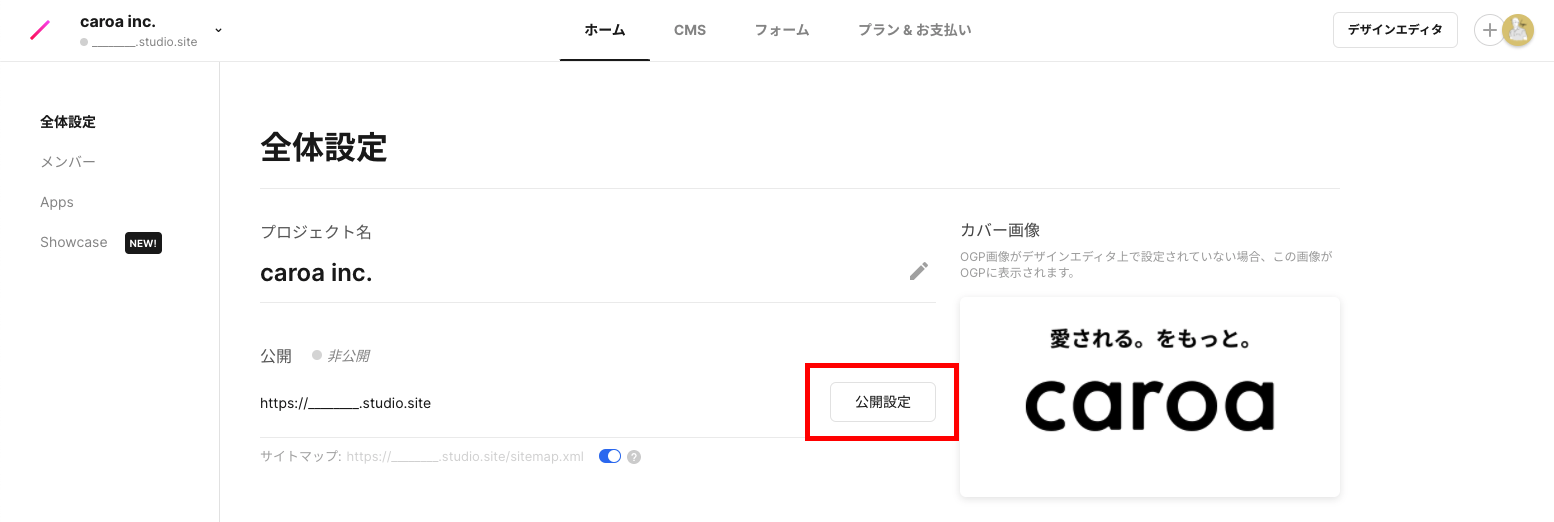
STUDIOの対象プロジェクトに入ったら、ホームタブの公開設定をクリックします。
2. 独自ドメイン設定に切り替える
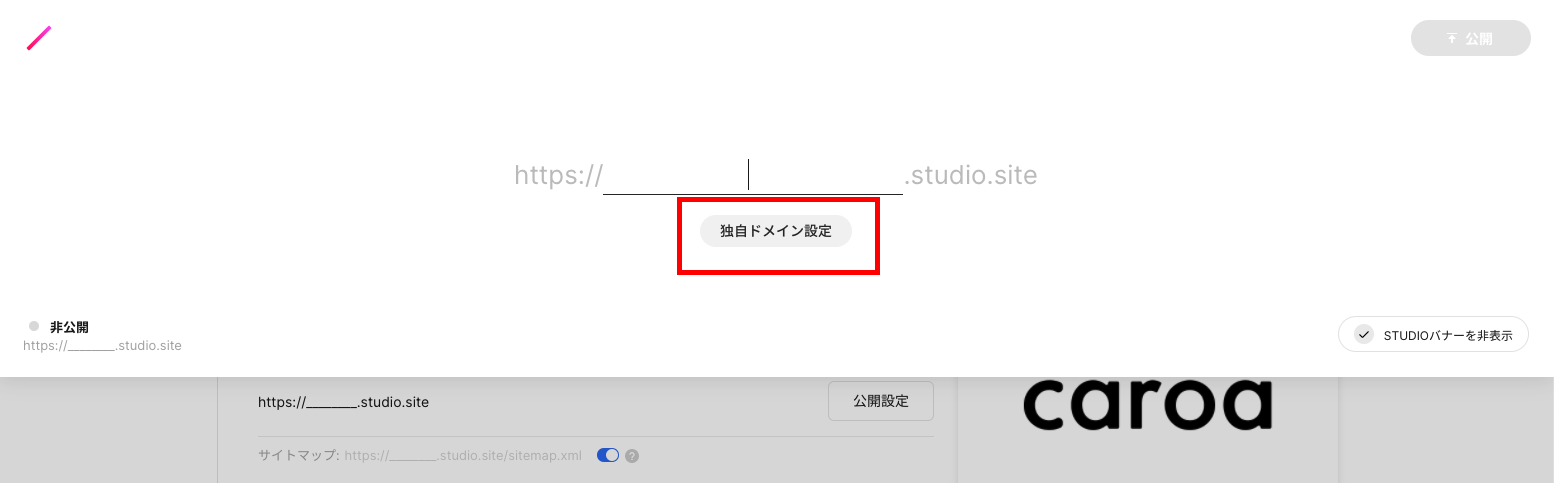
デフォルトで開かれるのは、.studio.siteというドメインなので、今回は独自ドメイン設定に切り替えます。
3. ドメインを入力する
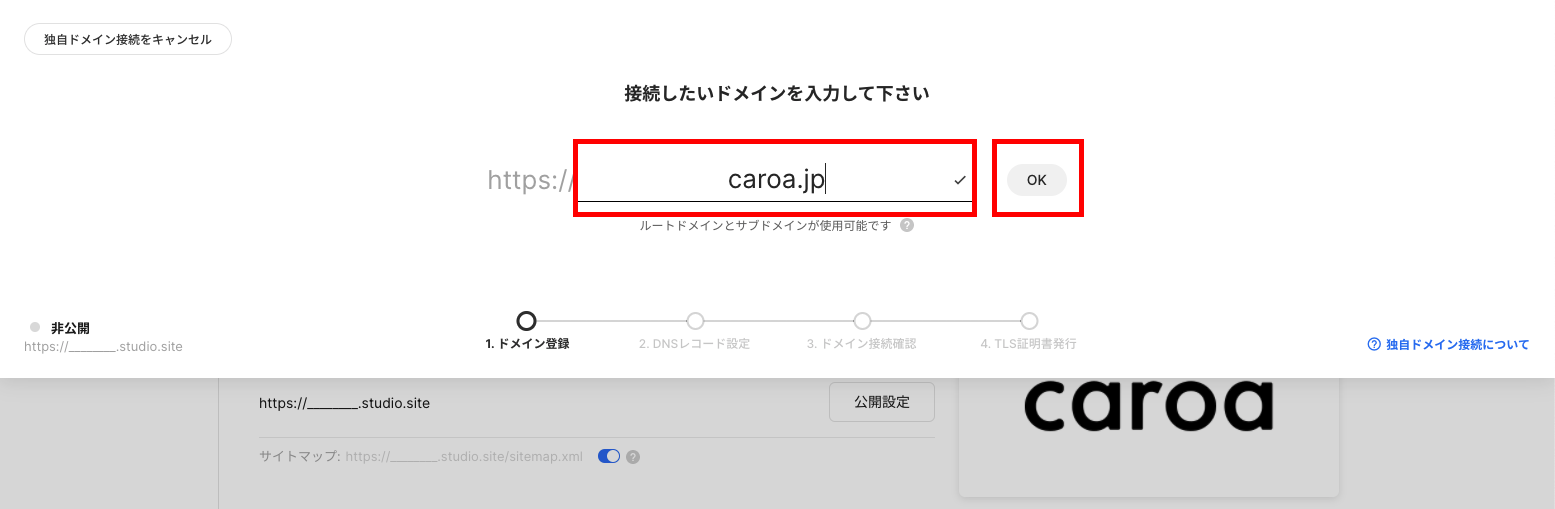
接続したいドメインを入力してOKボタンをクリックします。
4. 次へ進む
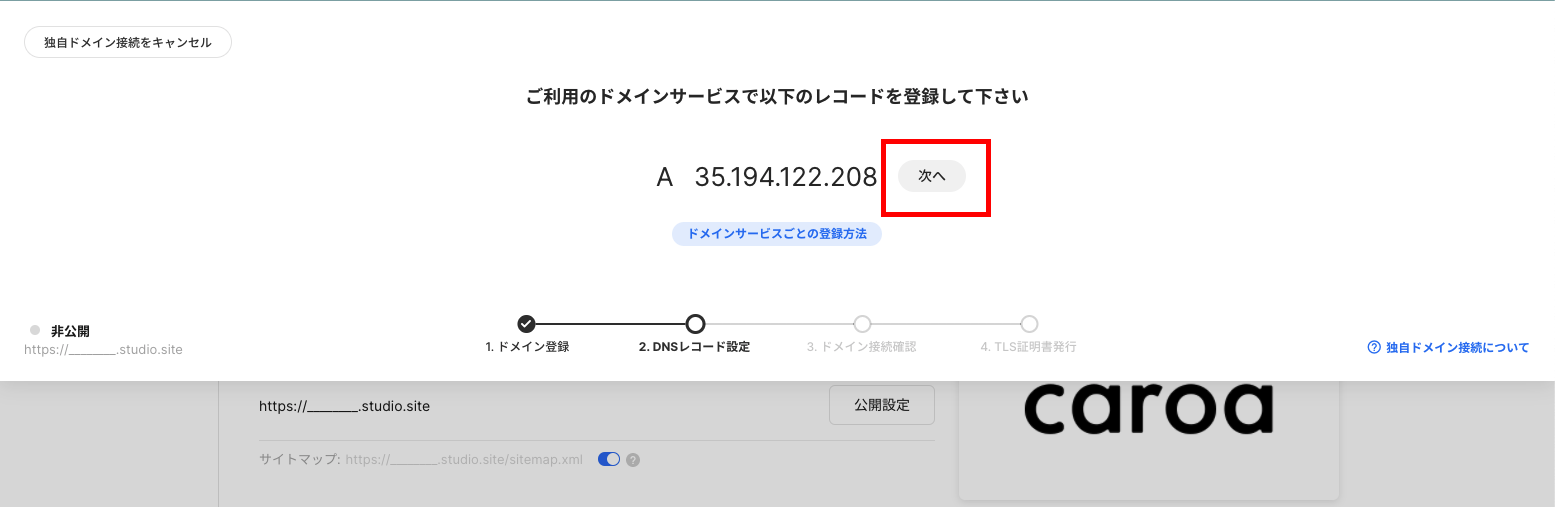
ここに出ているのは、事前にドメインを管理しているサービスで設定したAレコードになります。
本記事を上から読み進めている方は、事前に登録が済んでいると思いますので「次へ」をクリックします。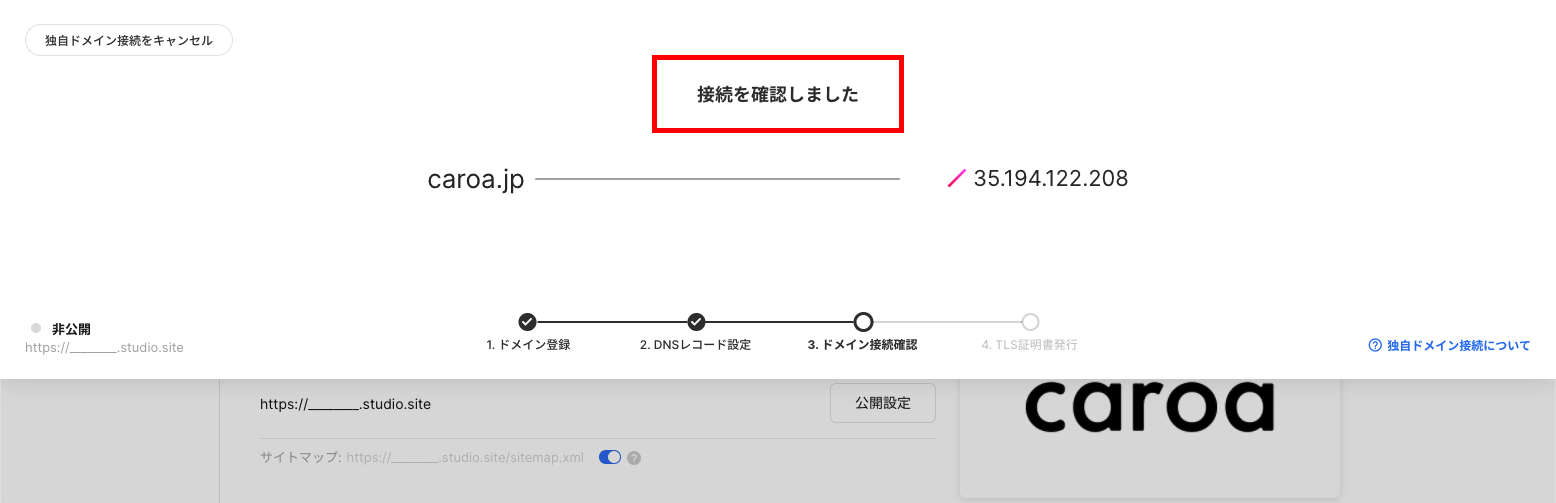
※まだ終わっていない方は、本記事を読み返してDNS設定を完了させてください。
しばらく待って「接続を確認しました」というメッセージが出たら、正しく設定されている状態です。
もし、ここで以下のようなエラーメッセージが出た場合は、設定が間違っているので、公式ヘルプページを確認して、再設定をお願いします。
5. TLS証明書の発行
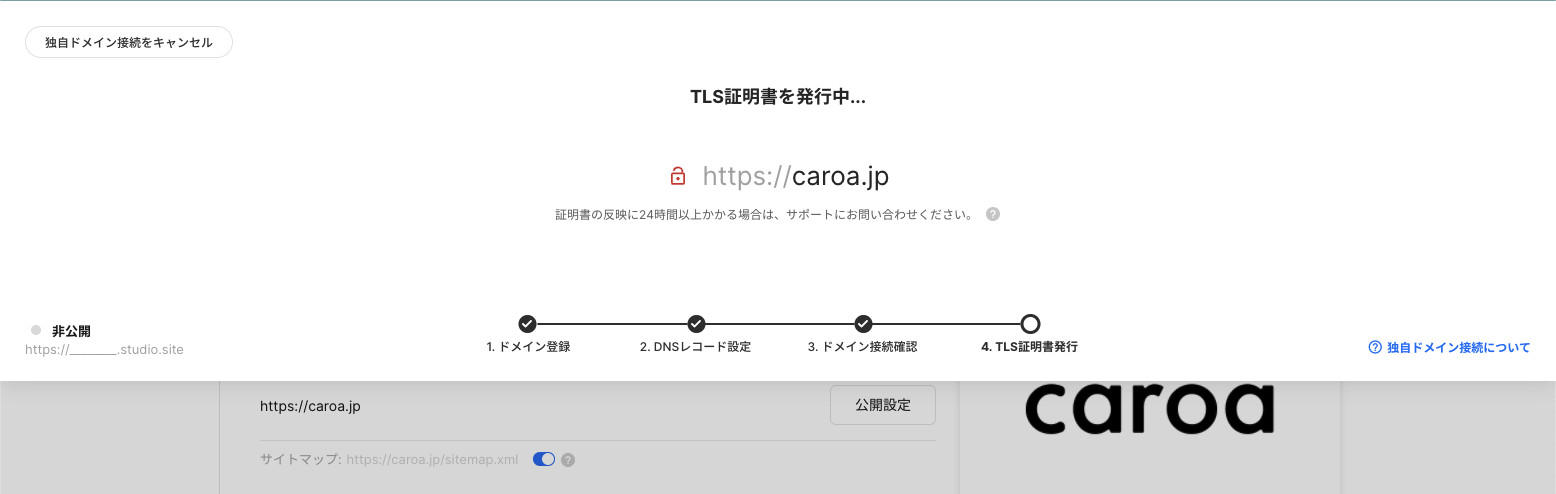
証明書の発行を自動でしてくれています。
早い時は数分、長い時は数時間かかることがありますので、のんびり待ちましょう。
接続が成功すると画像のような画面に切り替わります。
右上の「公開」ボタンを押すと、独自ドメインでのサイトの公開が完了します。
STUDIOで独自ドメイン公開は簡単
最初に少し設定してしまえば、STUDIOで独自ドメインでのWebサイト公開は簡単です。
これもSTUDIOの良さですね。
ビジネス向けデザインのご相談なら、caroa designに
ビジネス向けのデザインパートナーとして、企画や戦略からアウトプットまでトータルでサポートいたします。
社内にデザイナーがいない、もしくは少なくてお困りの方、もっとデザインの価値を上げたい方はぜひご検討ください。
caroa designについて詳しく
keyboard_arrow_right関わったプロジェクトを見る
keyboard_arrow_rightSTUDIOの制作代行、相談はご相談ください
caroa designは国産最大級のノーコードツールSTUDIOの公認パートナーとして活動しています。
そのため、自社で運用しやすい仕組みづくりや、ビジネスにおいて効果的なサイト制作が可能です。
STUDIOでのWebサイト制作の理想の形は、立ち上げを「caroa design」にお任せいただき、運用は自分達でおこなっていただく形を目指しています。
ぜひ、制作のご依頼、Wordpressからの移行などありましたらご検討ください。
STUDIOでのサイト制作実績を見る
keyboard_arrow_rightSTUDIOでのサイト制作、移行を依頼する
keyboard_arrow_rightSTUDIOの社内ワークショップを依頼する
keyboard_arrow_rightデザイナーやディレクターを中心に募集を行っています。ご興味のある方は以下をご覧ください
募集ページ
keyboard_arrow_rightこの記事を書いた人
ハグリ
株式会社caroa代表 / STUDIO公認Partner
